Удаление важного сообщения может вызвать стресс, но если вы пользователь iPhone, есть хорошие новости. Все удаленные тексты и iMessages, вероятно, не исчезнут, а будут сохранены в разделе «Недавно удаленные», где вы сможете найти и восстановить свои сообщения в течение 30 дней. О недавно удаленные сообщения на вашем iPhone, у вас могут возникнуть вопросы, например, где их можно найти. В этой статье будет представлено полное руководство.
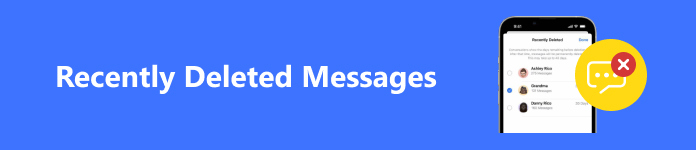
- Часть 1. Преимущества недавно удаленных сообщений
- Часть 2. Как получить доступ к недавно удаленным сообщениям
- Часть 3. Восстановление недавно удаленных сообщений
- Часть 4. Что делать, если вы не можете найти сообщения в списке недавно удаленных
- Часть 5. Часто задаваемые вопросы о недавно удаленных сообщениях
Часть 1. Преимущества недавно удаленных сообщений
Функция «Недавно удаленные» впервые была представлена в iOS 9 для Camera Roll. В настоящее время эта функция добавлена и в приложение «Сообщения» на iPhone. Как только вы удалите сообщение или чат, оно автоматически перейдет в раздел «Недавно удаленные». Преимущества наличия раздела «Недавно удаленные» в «Сообщениях» включают в себя:
Удаленные разделы в «Сообщениях» включают:
1. Найдите и восстановите удаленные сообщения или разговоры, которые вы случайно удалили.
2. Имейте резервную копию, если вы передумаете после удаления сообщений.
3. Сохраняйте сообщения, которые вы не хотите отображать, в приложении «Сообщения».
Имейте в виду, что Apple не будет хранить недавно удаленные сообщения вечно. Вместо этого сообщения и чаты будут доступны только в приложении «Сообщения» в течение 30 дней с даты их удаления. По истечении этого времени приложение «Сообщения» навсегда удалит их из вашей учетной записи, и вы не сможете просматривать или восстанавливать их из раздела.
Часть 2. Как получить доступ к недавно удаленным сообщениям
Как упоминалось ранее, сообщения, которые вы недавно удалили из приложения «Сообщения», не будут отображаться рядом с активными чатами в приложении. Вместо этого они доступны в отдельной папке под названием «Недавно удаленные» в приложении «Сообщения».
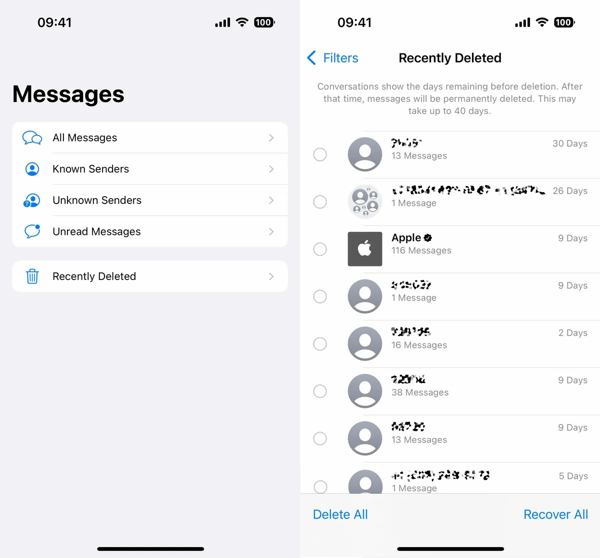
Шаг 1 Чтобы найти недавно удаленные сообщения на вашем iPhone, запустите команду Сообщения приложение. Убедитесь, что ваш iPhone обновлен до iOS 16 или более поздней версии.
Шаг 2 Нажмите Фильтры or Редактировать кнопку в верхнем левом углу приложения. Затем прокрутите вниз и выберите Недавно удалено папка внизу.
Шаг 3 Здесь вы увидите список текстовых сообщений, которые вы недавно удалили. Он показывает только номера телефонов или контакты, количество сообщений для каждого контакта и дни, оставшиеся до окончательного удаления.
Часть 3. Восстановление недавно удаленных сообщений
В разделе «Недавно удаленные» представлен только список информации о недавно удаленных сообщениях. Тем не менее, вы не можете проверить сами недавно удаленные сообщения или их содержимое. Вы можете заметить, что на экране «Недавно удаленные» есть две опции: Удалить и Recover. Вот шаги, чтобы получить удаленные текстовые сообщения на iPhone.
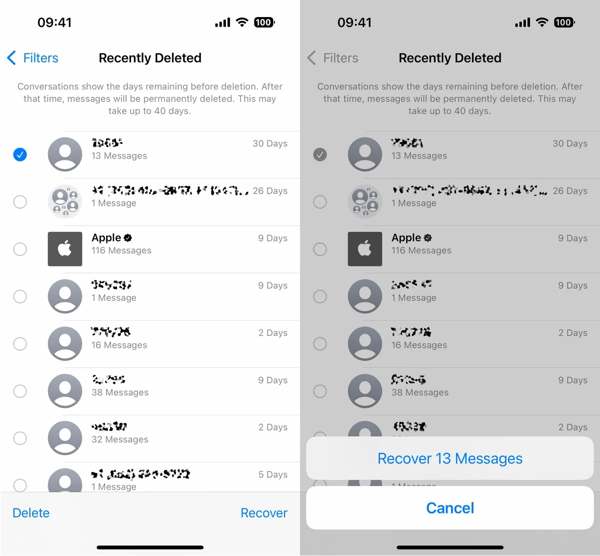
Шаг 1 Запустите Сообщения приложение, коснитесь Фильтры or Редактировать и выберите Недавно удалено.
Шаг 2 Выберите контакт или номер телефона, связанный с нужными сообщениями, и коснитесь значка Recover Кнопка внизу справа.
Шаг 3 При появлении запроса коснитесь Восстановить [количество] сообщений кнопка. Затем вернитесь в приложение «Сообщения», и вы сможете просмотреть недавно удаленные сообщения напрямую на iPhone.
Часть 4. Что делать, если вы не можете найти сообщения в списке недавно удаленных
Раздел «Недавно удаленные» — это всего лишь простой способ получить доступ к недавно удаленным сообщениям на iPhone в течение 30 дней. После истечения срока действия вы не найдете их в разделе «Недавно удаленные». Более того, эта функция доступна только для iOS 16 и выше. Вы не сможете просмотреть недавно удаленные сообщения на iPhone со старым программным обеспечением. К счастью, Apeaksoft iPhone Восстановление данных может помочь вам, если вы не можете найти недавно удаленные сообщения на своем iPhone.

4,000,000+ Загрузки
Доступ к недавно удаленным сообщениям iPhone без резервного копирования.
Легко восстанавливайте удаленные и потерянные сообщения на iOS.
Извлекайте удаленные сообщения из резервных копий iTunes/Finder/iCloud.
Не повреждает существующие данные на вашем iPhone.
Поддержка последних версий iPhone и iOS.
Как получить доступ и восстановить недавно удаленные сообщения на iPhone
Шаг 1 Подключиться к вашему iPhone
Запустите лучший инструмент для восстановления SMS для iPhone после его установки на свой компьютер. Он доступен в Windows 11/10/8/7/XP/Vista и Mac OS X 10.7 или более поздних версиях.
О. Если у вас нет резервной копии, подключите iPhone к компьютеру с помощью кабеля Lightning, выберите Восстановление с устройства iOS, следуйте инструкциям, чтобы доверять своему компьютеру, и нажмите кнопку Начать сканирование .
Б. Чтобы получить доступ к недавно удаленным сообщениям iPhone из резервной копии iTunes, подключите iPhone к компьютеру с помощью кабеля Lightning, выберите Восстановление из файла резервной копии iTunes, выберите правильный файл резервной копии и нажмите кнопку Начните .
C. Если вы хотите найти удаленные сообщения из резервной копии iCloud, выберите Восстановление из файла резервной копии iCloudи введите свой Apple ID и пароль. Затем нажмите ICloud Резервное копирование, ударь Скачать кнопку на нужном файле резервной копии, отметьте флажками Сообщения и Вложения сообщенийи ударил Следующая.

Шаг 2 Просмотр недавно удаленных сообщений
После извлечения восстанавливаемых данных на ваш iPhone или резервной копии вы попадете в окно предварительного просмотра. Перейти к Сообщения вкладку на левой боковой панели и выберите Показать только удаленные из раскрывающегося списка в верхней части окна. Теперь вы можете просмотреть все недавно удаленные сообщения.

Шаг 3 Получить недавно удаленные сообщения
Если вы хотите прочитать удаленные сообщения позже, выберите все важные элементы и нажмите кнопку Recover кнопка внизу. При появлении запроса выберите каталог для сохранения сообщений и нажмите кнопку Recover кнопку еще раз. Во время процесса держите свой iPhone подключенным к компьютеру. Если вы восстановите большое количество сообщений и вложений, это может занять некоторое время.

Часть 5. Часто задаваемые вопросы о недавно удаленных сообщениях
Как отключить «Недавно удаленные» в приложении «Сообщения» iPhone?
«Недавно удаленные» в приложении «Сообщения» — это новая функция в iOS 16 и более поздних версиях. Его нельзя выключить или включить вручную. После обновления программного обеспечения до iOS 16 или более поздней версии эта функция включается автоматически.
Почему недавно удаленные сообщения не отображаются на моем iPhone?
Причины, по которым вы не можете смотреть удаленные сообщения в разделе «Недавно удаленные» укажите:
1. Срок действия нужных сообщений истек, и они были навсегда удалены из вашей памяти.
2. Вы восстановили сообщения из раздела «Недавно удаленные».
3. Вы удалили сообщения на экране «Недавно удаленные».
4. Сообщения, которые вы удалили перед обновлением до iOS, не будут отображаться в разделе «Недавно удаленные».
Как скрыть недавно удаленные сообщения на iPhone?
Нет возможности для скрыть сообщения в разделе «Недавно удаленные» на iPhone. Вы можете восстановить или удалить их. После этого сообщения исчезнут в папке «Недавно удаленные».
Заключение
Теперь вы должны понять, что такое Недавно удаленные в сообщениях приложение на iPhone, как получить доступ и восстановить удаленные сообщения. Эта новая функция позволяет вам вернуть сообщения, которые вы удалили по ошибке, без дополнительного программного или аппаратного обеспечения. Apeaksoft iPhone Data Recovery — альтернативное решение, если вы не можете найти нужные сообщения. Еще вопросы? Пожалуйста, оставьте сообщение под этим постом.




